送信したパルスを確認する
Viva Pulse では、Pulse を作成して送信した場合は、フィードバックの確認、追加の応答の取得、期限の延長、Pulse の取り消しなどのアクションを実行できます。
開いているパルスを表示する
期限の延長、ユーザーの追加、フィードバックのアンケート リンクの共有、要求の取り消しなどのアクションを実行するために、まだ閉じていない送信した Pulse 要求を表示します。
-
Microsoft Teamsまたは Web ブラウザーで[パルスViva開きます。
-
[Vivaパルス] ホームページの [マイ パルス] セクションに移動し、[送信されたパルス] タブを選択します。
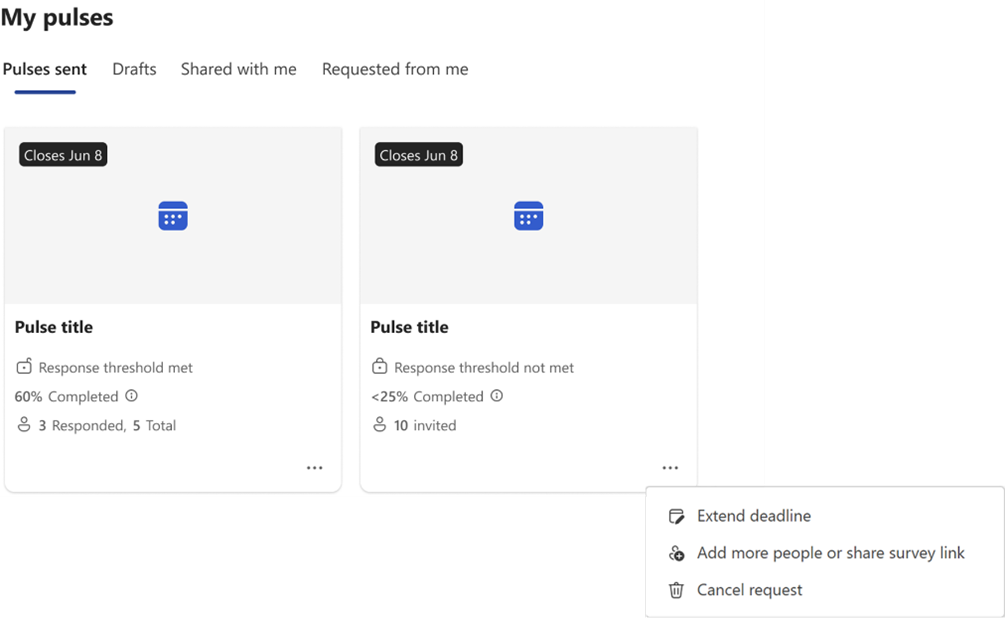
-
送信したパルスのカードにカーソルを合わせ、省略記号 (...) を選択します。 次のオプションがあります。
-
[ 期限の延長] を選択して、Pulse 要求の期限を延長します。 Pulse 要求の期限は最大 6 回まで延長できることに注意してください。
-
[ ユーザーの追加] または [アンケートの共有] リンク を選択して、Pulse 要求にフィードバック プロバイダーを追加するか、リンクをコピーして、個人用メールまたは Teams メッセージの現在のフィードバック プロバイダーと Pulse 要求を共有します。
-
[ キャンセル要求] を 選択して、Pulse 要求を取り消します。
-
重要: 最小しきい値に達した場合、[要求のキャンセル] オプションは表示されません。
開いているパルスを閉じる
重要: Pulse を閉じると、追加の応答は受け取りません。 さらに、早期に閉じられたパルスのレポートを生成するために処理時間が必要になります。 レポートが使用可能になると、通知が表示されます。
終了日より前に最小しきい値要件に達したオープン パルス要求を閉じます。
-
Microsoft Teamsまたは Web ブラウザーで[パルスViva開きます。
-
開いているパルスを閉じるには、次の 2 つの方法のいずれかを使用します。
-
[Pulses sent]\(送信されたパルス\) タブの [Viva Pulses]\(マイ パルス\) セクションから、対応するフィードバック要求カードを選択します。
-
送信したパルスのカードにカーソルを合わせ、省略記号 (...) を選択します。 一覧表示されているオプションの [このパルスを閉じる] を選択します。
-
-
開いている Pulse の対応するページに移動します。 [要求の変更] を選択します。 次のオプションがあります。
-
[期限の延長] を選択して、Pulse 要求の期限を延長します。 Pulse 要求の期限は最大 6 回まで延長できることに注意してください。
-
[ユーザーの追加] または [アンケートの共有] リンクを選択して、Pulse 要求にフィードバック プロバイダーを追加するか、リンクをコピーして、個人用メールまたは Teams メッセージの現在のフィードバック プロバイダーと Pulse 要求を共有します。
-
[ このパルスを閉じる] を選択して、フィードバック要求を閉じます。 返信していない受信者は、フィードバックを提供できません。
-
-
Pulse を閉じると、レポートが生成されていることを知らせる画面が表示されます。
-
-
Pulse レポートの準備が整うと、通知が表示されます。 次に、次の 4 つの方法のいずれかを使用してフィードバック レポートにアクセスできます。
-
パルスが閉じられたことを示す Teams アクティビティ フィード通知を選択します。
-
Teams チャット通知から [結果の表示] を選択します。
-
[電子メール通知から結果を表示する] を選択します。
-
[Pulses sent]\(送信されたパルス\) タブの [Viva Pulses]\(マイ パルス\) セクションから、対応するフィードバック要求カードを選択します。
閉じたパルスを表示する
終了した Pulse 要求を表示して、フィードバックを提供したユーザーを確認し、要求を再送信し、結果を共有します。
-
Microsoft Teamsまたは Web ブラウザーで[パルスViva開きます。
-
[Vivaパルス] ホームページの [マイ パルス] セクションに移動し、[送信されたパルス] タブを選択します。
-
送信したパルスのカードにカーソルを合わせ、省略記号 (...) を選択します。
-
必要な最小応答数を満たしている場合は、送信したパルスのカードの省略記号 (...) を選択します。 その後、次のいずれかのアクションを実行できます。
-
後でパルスを再送信して、チームにとって何がうまく機能しているのか、また時間の経過に焦点を当てる領域を追跡し続けるには、[ Resend request] \(再送\) を選択して、同じユーザーにパルスを再送信します。
-
[ フィードバック プロバイダーの表示 ] を選択して、Pulse 要求に応答するために招待したユーザーを表示します。
-
[ 結果の共有] を選択して、フィードバックの結果をチームと共有します。
-
Pulse 要求をキャンセルした場合、または最小応答しきい値を満たしていない場合は、送信したパルスのカードの省略記号 (...) を選択し、次のいずれかのアクションを完了します。
-
[ 要求の再送信] を選択して Pulse 要求を再送信し、チームのフィードバックをキャプチャします。
-
[ フィードバック プロバイダーの表示] を選択して、Pulse 要求に応答するために招待したフィードバック プロバイダーを表示します。










